
| Afaceri | Agricultura | Comunicare | Constructii | Contabilitate | Contracte |
| Economie | Finante | Management | Marketing | Transporturi |
Electrica
|
|
Qdidactic » bani & cariera » constructii » electrica Programul layout plus, setareaului cablaj are plachete electronice |
Programul layout plus, setareaului cablaj are plachete electronice
programul Layout Plus, setarea proiectului cablaj PROIECTARE PLACHETE ELECTRONICE
Obiectivele lucrarii
Organigrama procesului de proiectare
Setarea proiectului cablaj.
Consideratii teoretice
Organigrama procesului de proiectare
Modulul Layout, pe langa programul Layout Plus, permite rularea unui grup de aplicatii suplimentare: Library Manager, OrCAD Capture, Smart Route, Gerber Tool, etc.). Interactiunea intre aceste aplicatii reprezinta organigrama procesului de proiectare, figura 6.1.
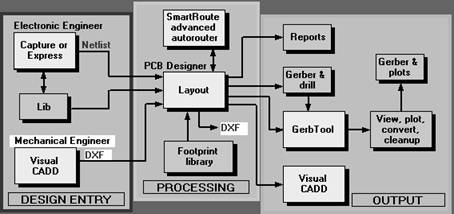
Figura 6.1 Organigrama procesului de proiectare
Setarea proiectului cablaj
Dupa lansarea in executie a modulului Layout se poate trece la deschiderea unui proiect cablaj, daca exista ,(FileOpen), sau se pot parcurge etapele de initializare proiect, etape prezentate in lucrarea anterioara.
Daca s-a trecut de etapele de initializare a proiectului, pentru a putea defini placheta electronica, in subprogramul Layout Plus, trebuie parcurse urmatoarele etape de setare:
Setarea unitatilor de masura;
Setarea dimensiunii gridului de rutare, de pozitionare a componentelor pe cablaj (placa);
Creare board outline dimensionarea placii, editarea conturului;
Definirea numarului de straturi;
Setarea spatierilor globale;
Setarea (definirea) stivei de pastile;
Setarea dimensiunilor traseelor;
Setarea culorilor (optional).
Setarea unitatilor de masura
Prima etapa de setare o constituie alegerea unitatilor de masura pentru fereastra Design respectiv dimensionarea: gridului de rutare, gridului de pozitionare a componentelor, etc.
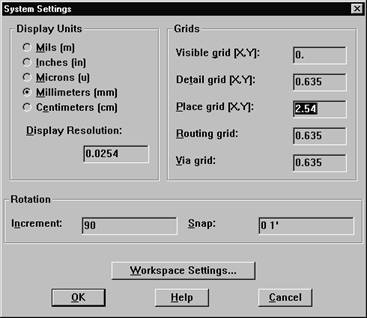
Figura 6.2 Fereastra de setare a unitatilor de masura
La selectia, din meniul Layout Plus, Options - System Settings, apare fereastra din figura 6.2.
Implicit unitatile de masura sunt in miliinch (mils), System Settings Display Units. Standardul de conversie din unitatile anglo-saxone in cele metrice se face pornind de la conventia 100 mils (m) = 2.54mm sau 0.1 inches (in) = 2.54mm.
Pentru a selecta unitatile de masura metrice in subfereastra System Setings / Display Units se activeaza optiunea Millimeters, asa cum este prezentat in figura de mai sus. La selectia unei alte unitati de masura diferita de cea implicita se va schimba automat si unitatea de masura pentru reprezentarea gridurilor, subfereastra System Setings / Grids, vezi figura de mai sus cu unitatea de masura in Millimeters (mm).
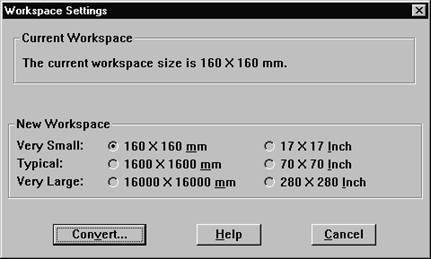
Figura 6.3 Fereastra de setare a dimensiunii suprafetei de lucru
System Setings / Grids contine:
Visible grid gridul vizibil din fereastra Design implicit valoare 0;
Detail grid gridul de detaliu;
Place grid gridul de plasare a componentelor (capsulelor). Distanta de plasare nu poate fi mai mica decat valoarea trecuta in fereastra respectiva. In figura 6.2 gridul de pozitionare este de 2.54mm (pozitionare la modul);
Routing grid gridul de rutare. Este distanta de rutare a doua trasee paralele tinand cont si de regulile de spatiere care vor fi prezentate mai jos. Exemplul din figura 6.2 este pentru o distanta intre trasee de Ό modul-0.635mm-25mils
Via grid distanta minima de pozitionare a doua gauri de trecere, tinand cont si de regulile de spatiere. Exemplul din figura 6.2 este pentru o distanta intre gaurile de trecere de Ό modul
System Setings/Workspace settings reprezinta setarea suprafetei de lucru unde se va defini cablajul (vezi figura 6.3). Cu ajutorul optiunii Convert se poate transforma un tip de suprafata in una din celelalte (vezi subfereastra Workspace settings / New Workspace), cu dimensiunile date atat in milimetri cat si in inch.
Dimensionarea plachetei electronice. Editarea conturului placii.
Pentru a defini conturul placii, se alege optiunea Tool - Obstacle - New apoi in fereastra Design, clic-dreapta mouse, din meniul derulant se selecteaza Properties, apare fereastra Edit Obstacle (vezi Figura 6.4).
Proprietatile din fereastra Edit Obstacle folosite la definirea conturului sunt:
Obstacle name numele obstacolului, generat implicit de program, putandu-se face si o editare a numelui acestuia;
Obstacol Type tipul obstacolului, din meniul derulant care apare la selectia optiunii se va alege tipul de obstacol Board outline (linie care defineste marginea placii);
Obstacle Layer stratul pe care se defineste obstacolul (conturul placii), din meniul derulant care va aparea la selectia optiunii se va alege stratul Global Layer, (vezi figura de mai sus), deoarece se vrea o definire a dimensiunilor placii pe toate straturile definite implicit in meniul programului.
Urmatoarele optiuni din fereastra Edit Obstacle sunt folosite la definirea altor tipuri de obstacole cum ar fi zonele sau suprafetele de cupru, care se vor prezenta in lucrarea urmatoare.
Dupa ce s-au setat proprietatile obstacolului de tip Board outline se inchide fereastra Edit Obstacle definindu-se in fereastra Design conturul placii printr-o simpla tragere a mous-ului.
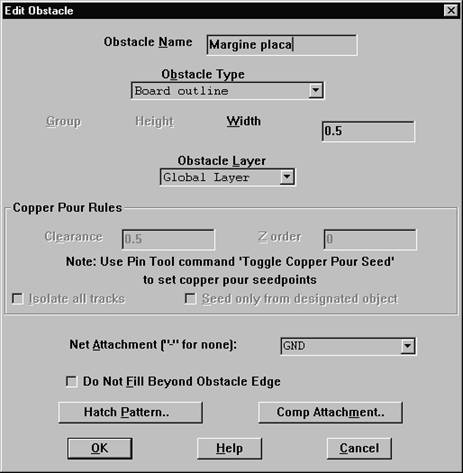
Figura 6.4 Fereastra de definire a proprietatilor conturului
Masurarea dimensiunilor in proiectul cablaj se face folosind optiunea Dimension din meniul Tool.
|
Pentru a usura dimensionarea placii se recomanda inserarea unor vectori de dimensiune, inainte de realizarea conturului. Inserarea se realizeaza folosind optiunea New , Dimension. Dupa selectia, cu ajutorul mous-ului, in fereastra Design, se definesc vectorii de dimensiune corespunzator cerintelor de proiectare a placii, vezi exemplul din figura 6.5. Unitatea de masura este raportata la setarile facute in fereastra System Setings. Cu ajutorul optiunii Properties, al meniului derulant click dreapta mouse, se poate seta modul de dimensionare, vezi figura 6.6 .
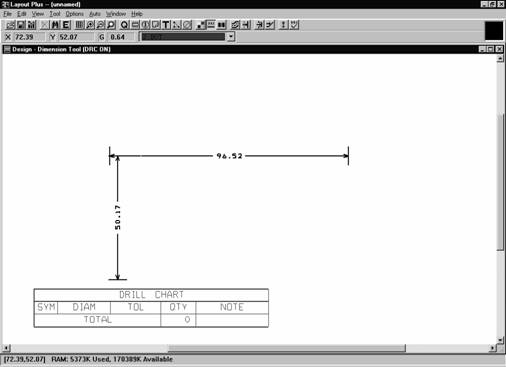 Figura 6.5 Exemplu
de folosire a vectorilor de dimensiune
Figura 6.5 Exemplu
de folosire a vectorilor de dimensiune
Meniul ferestrei din figura 6.6 contine:
Dimensions Type tipul de dimensionare
Relative Dimensions dimensionare relativa (vezi figura 6.5);
Absolute Dimensions dimensionare raportata la punctul de coordonate (0,0);
Arrow Style forma sagetilor din varful vectorilor de dimensiune
Open Arrow forma deschisa;
Solid Arrow forma plina;
Line Width grosimea vectorului de dimensiune;
Text Height marimea textului care reprezinta diemensiunea vectorului;
Layer stratul pe care se definesc vectorii ( in figura 6.5, SST).
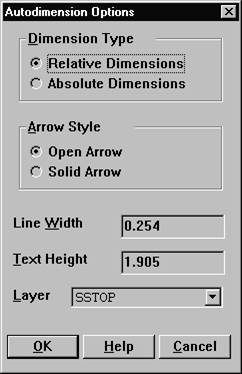
Figura 6.6 Setarea modului de dimensionare
Definirea numarului de straturi folosite la proiectarea plachetei electronice
La selectia optiunii View Database Spreadsheet Layers, apare o fereastra definita sub forma unui tabel care contine toate straturile disponibile in meniul programului (vezi figura 6.7).
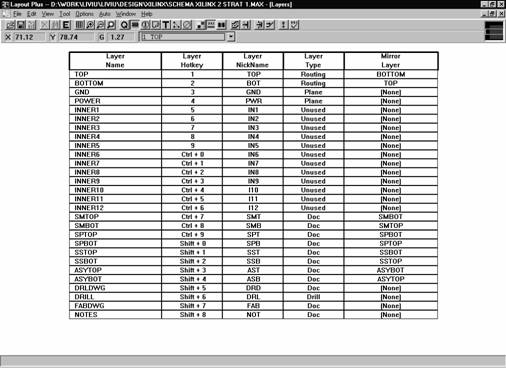
Figura 6.7 Fereastra de definire a straturilor de lucru
In fereastra de mai sus semnificatia numelor coloanelor este:
Layer name numele stratului;
Layer Hotkey tasta de acces rapid la stratul respectiv;
Layer NickName numele prescrurtat al stratului;
Layer Type tipul stratului;
Mirror Layer stratul vazut in oglinda al stratului curent.
La selectia unei celule de pe coloana Layer Type, prin dublu click al mous-ului, apare fereastra de mai jos.
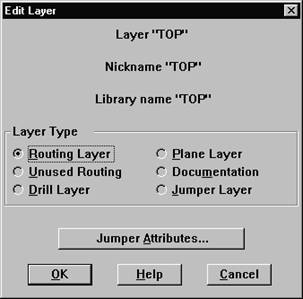
Figura 6.8 Fereastra de definire a tipului de strat
Aceasta fereastra contine numele respectiv tipul stratului selectat. In exemplul de mai sus stratul selectat este TOP, de tipul Routing Layer.
Tipurile de straturi existente in fereastra Edit Layer sunt:
Routing Layer strat folosit la rutare. Programul stie sa ruteze pe maxim 14 straturi:
TOP, BOTTOM sunt straturile exterioare folosite pentru realizarea unei placi dublu strat sau cu mai multe straturi: TOP in principiu, stratul (fata) cu componentele, BOTTOM in principiu, stratul (fata) cu lipituri.
INNER1 INNER12 sunt alte 12 straturi, definite ca si straturi aflate in interiorul placii. Ele se pot folosi exclusiv la realizarea unor cablaje cu mai mult de 2 straturi.
Unused Routing strat nefolosit la rutare, vezi figura 6.7, straturile INNER1 INNER12 pentru un exemplu de placa dublu strat.
Drill Layer strat de trecere intre doua straturi ( strat intern);
Plane Layer Strat pe care se poate defini un anumit plan de alimentare, POWER, sau de masa, GND.
Documentation Layer Strat de documentatie. Straturile de documentatie (DOC-vezi figura 6.7) completeaza definirea placii dupa cum urmeaza:
SMTOP, SMBOT mastile de lipire de pe stratul TOP, respectiv stratul BOT, contin detaliile de tip pastila (coroana de lipire).
SSTOP, SSBOT planurile de inscriptionare pentru stratul TOP, respectiv stratul BOT. Aceste straturi contin detaliile de tip: corp de componenta si referinta de componenta pentru toate componentele existente pe placa. La realizarea practica (automata) a cablajului, informatia existenta pe aceste straturi, va fi inscriptionata pe placa cu vopsea de anumita culoare.
ASYTOP, ASYBOT planurile de asamblare pentru stratul TOP, respectiv stratul BOT. Aceste straturi contin detaliile de tip: corp de componenta, referinta de componenta, valoare de componenta, codul capsulei atribuit de proiectant si detalii de tip pastila pentru toate componentele existente pe placa. La realizarea practica (automata) a cablajului, informatia existenta pe aceste straturi, va fi inscriptionata pe placa cu vopsea de anumita culoare.
La proiectarea unei placi cu aspect profesional pe 1,2 sau mai multe straturi este recomandabil ca ea sa contina detalii de tip corp de componenta respectiv referinta si valoare pentru toate componentele existente.
Pentru o placa dublu strat componentele pot fi amplasate atat pe stratul TOP cat si pe stratul BOT. Placa poate fi proiectata folosind componente cu insertie, TH, sau componente cu montare pe suprafata, SMD, sau si componente TH si SMD, in tehnologie mixta. Daca se face o amplasare numai pe stratul TOP atunci se va folosi, pentru inscriptionare, fie SSTOP fie ASYTOP. Este recomandabila folosirea detaliilor de pe SSTOP deoarece nu incarca placa cu inscriptionari inutile cum ar fi codurile de capsula existente numai pe ASYTOP sau ASYBOT.
Pentru o placa cu mai mult de 2 straturi se folosesc componente SMD sau TH cu specificatiile pentru straturile de detaliu prezentate mai sus
DRLDWG strat cu detalii de tip simbol grafic pentru toate gaurile existente pe placa. Programul are definite un numar de 10 simboluri care au echivalent un numar de la 1 la 10 si 11 la 20 ( vezi figura 6.9). Toate gaurile existente pe placa sunt clasificate dupa dimensiune (diametru) in tabelul DRILL CHART, fereastra Design.
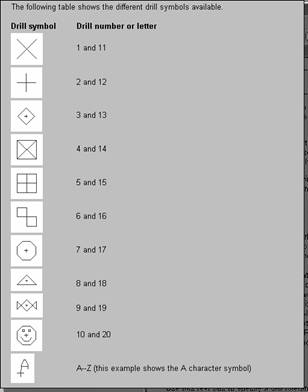
Figura 6.9 Legenda cu simbolurile de gauri existente in meniul programului
Fiecare simbol are echivalent o gaura a carei dimensiune este data in inch sau in milimetri dupa cum s-a facut setarea unitatilor de masura. In functie de dimensiunea gaurii, corespondenta unei pastile (pastilelor), programul stie sa-i atribuie un simbol grafic. Aceste simboluri grafice vor fi vizibile, centrate pe pastile, pentru toate pastilele existente pe placa, la selectia din meniul derulant de straturi, fereastra Design, a stratului DRLDWG.
DRILL strat care contine planul de gaurire: gaurile de insertie pentru toate componentele existente pe placa, gaurile de trecere ( realizeaza contactul electric dintre traseele aflate in planuri diferite), gaurile de prindere a placii intr-un anumit profil si eventualele gauri pentru fixarea radiatoarelor.
Setarea spatieriilor globale
Regulile de spatiere globala pentru pastile, trasee si vias (gauri de trecere) se definesc in fereastra design: View Database Spreadsheet Strategy Route Spacing ( vezi figura 6.10). Valorile din acest tabel sunt dependente de fisierul de tehnologie folosit.
In tabelul respectiv, pentru editarea unui strat se executa dublu-click in campul cu numele sau.
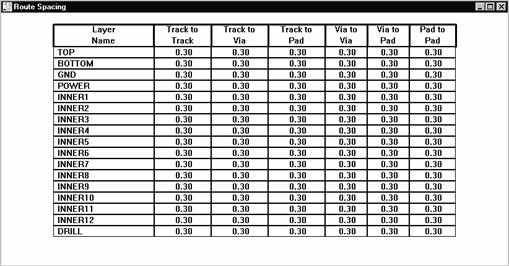
Figura 6.10 Spatierile globale
La modificarea spatierilor globale implicite trebuie tinut cont de: dimensiunea gridului de rutare, dimensiunea traseelor, dimensiunea pastilelor si dimensiunea gaurilor de trecere. Trebuie evitata o spatiere mai mica decat cea definita in tabelul Route Spacing.
Setarea (definirea) stivei de pastile
Pentru a vizualiza varianta implicita, a stivei de pastile, se selecteaza optiunea Padstacks din baza de date Database Spreadsheet, meniul View .
Fiecare capsula are in
componenta ei una sau mai multe tipuri de pastile, care pot fi
identificate in tabelul Footprints al
aceleasi baze de date (figura6.11).
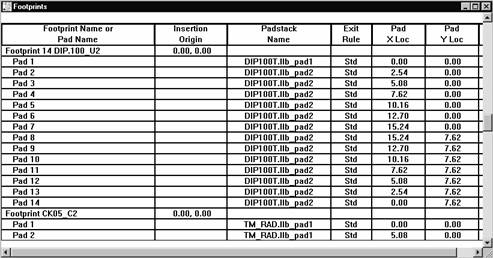
Figura 6.11 Fereastra Footprints
Pentru exemplificare in figura 6.11, capsula DIP14 atasata componentei U2 are in componenta doua tipuri de pastile, T2 si T1 (se observa ca fiecarui pin al componentei i se atribuie o pastila: Pad1, . ,Pad 14). Prin selectarea unui anumit tip, automat in tabelul Padstacks se activeaza pastila corespunzatoare (figura 6.12).
In cazul in care pastila este corespondenta pinului de componenta fizica:
Daca componenta este TH, cu insertie in placa, pastila este compusa din:
Gaura de insertie locul de inserare al pinului;
Gaurile de insertie au un rol important in definirea cablajului, deoarece dimensiunea lor trebuie sa corespunda dimensiunii pinului (pinilor) de componenta fizica.
Coroana de lipire defineste suprafata de lipire a pinului;
Mask guard suprafata de protectie pana la stratul de lac aplicat pe placheta electronica la realizarea practica. Acest strat se aplica in scopul protectiei anticorozive si la scurt circuit a placii.
Daca componenta este SMD, cu montare pe suprafata placii, pastila este compusa din:
suprafata de lipire suprafata de lipire a pinului;
mask guard , cu aceleasi specificatii ca si mai sus.
Proiectantul poate sa modifice orice pastila, implicit gaura de insertie coroana de lipire (suprafata de lipire) si mask guard in functie de cerintele de proiectare impuse design-ului sau. Aceasta operatie se face dupa cum urmeaza: meniul Tool Pin Select Tool, se selecteaza in fereastra Design o pastila, atasata unei componente aflata pe placa, automat in tabelul Padstacks, Database Spreadsheet, se activeaza pastila corespunzatoare (figura 6.12).
In acest tabel pe coloana Padstacks or Layer Name sunt numele tuturor straturilor existente in meniul programului. Pe coloana Pad shape este prezentata forma grafica a pastilei selectate si straturile pe care este definita. Se observa ca:
definirea coroanei de lipire este facuta:
pe toate straturile de rutare: TOP, BOT, GND, POWER, INNER1 . INNER14;
straturile masca de lipire: SMTOP, SMBOT;
straturile plan de asamblare: ASYTOP, ASYBOT.
Definirea suprafetei de lipire este facuta:
pe straturile de rutare: TOP, BOT;
straturile masca de lipire: SMTOP, SMBOT;
straturile plan de asamblare: ASYTOP, ASYBOT.
Definirea gaurii de insertie este facuta pe straturile DRLDWG si DRILL;
mask guard reprezinta diferenta intre suprafata definita pe stratul POWER sau GND si coroana de lipire (suprafata de lipire). Setarea implicita a dimensiunii mask guard, pentru fisierul de tehnologie DEFAULT.TCH, este 20 mils (0.51 mm).
Pentru modificarea coroanei de lipire (suprafetei de lipire), in tabelul din figura 6.12, se selecteaza toate straturile pe care ea este definita, se executa un click dreapta mouse, si din meniul derulant se alege optiunea Properties, apare fereastra din figura 6.13 unde: Pad shape - forma grafica (rotunda, patrata, ovala etc.), Pad Width dimensiunea pe lungime, Pad Height dimensiunea pe latime.
Pentru modificarea gaurii de insertie, in tabelul din figura 6.12, se selecteaza coloanele Pad Width si Pad Height de pe straturile DRLDWG si DRILL, se executa click dreapta mouse, din meniul derulant se alege optiunea Properties. Apare fereastra din figura 6.14. Se observa ca este aceeasi fereastra ca si in figura 6.13, in care nu este activ meniul Pad Shape.
In cazul in care, pastila ale carei dimensiuni se vreau a fi modificate are o gaura care va fi folosita la prinderea placii intr-un anumit profil sau la fixarea unui radiator paralel cu placa, atunci dimensiunea coroanei de lipire se va defini egala sau mai mare decit dimensiunea gaurii (in principiu egala), conform cerintelor de proiectare, respectand setarile de mai sus.
Pentru modificare mask guard, in tabelul din figura 12, se selecteaza straturile pe POWER si GND, se executa un click dreapta mouse, din meniul derulant se alege optiunea Properties, apare fereastra din figura 13.
Modificarea proprietatilor unei pastile este generala, fiind valabila pentru toate componentele care au pentru anumiti pini acelasi tip de pastila.
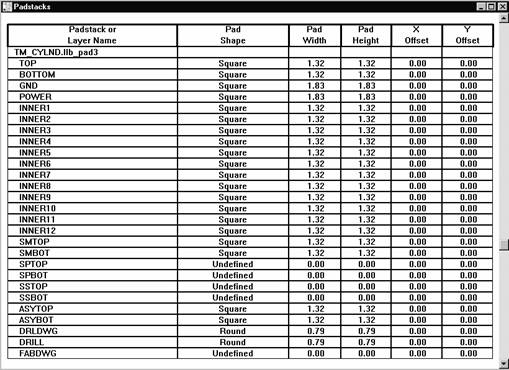 Figura
6.12 Fereastra
Padstack
Figura
6.12 Fereastra
Padstack
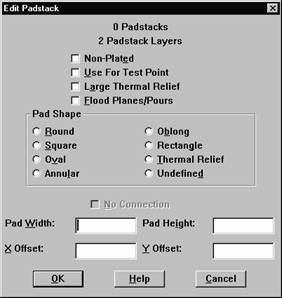
Figura 6.13 Meniul de definire a proprietatilor suprafetei de lipire
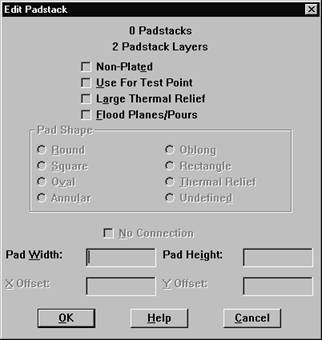
Figura 6.14 Meniul de definire a dimensiunii gaurii de insertie
Setarea dimensiunii traseelor
Pentru vizualizarea bazei de date care contine net-urile existente in proiectul cablaj se selecteaza View Database Spreadsheet Nets, apare fereastra din figura 6.15. Dimensiunea unui vector de legatura (net) poate fi setata selectand net-ul in tabelul din figura 6.15, clic dreapta mouse si din meniul derulant se alege optiunea Properties, apare fereastra din figura 6.16.
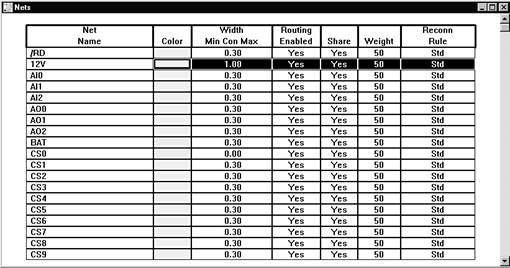
Figura 6.15 Fereastra Nets
In functie de cerintele de proiectare, regulile de compatibilitate electromagnetica, complexitatea placii, costuri de fabricatie, etc., se pot seta proprietatile pentru toate net-urile design-ului.
Setarea dimensiunii traseelor este recomandabil a se face inainte de rutarea placii. Daca rutarea a fost facuta la dimensiunea implicita a net-urilor si se doreste o redimensionare a latimii unui traseu, se selecteaza din Tool bar optiunea Edit Segment Mode. In fereastra Design se selecteaza traseul respectiv, clic dreapta mouse si din meniul derulant se alege optiunea Change Width, apare fereastra din figura 6.17. In fereastra respectiva se editeaza noua valoare pentru latimea traseului in campul New Width.
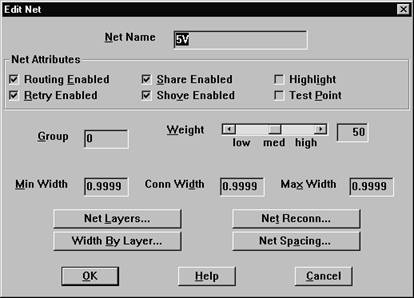
Figura 6.16 Meniul de definire a proprietatilor unui traseu
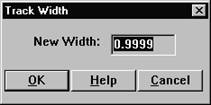
Figura 6.17 Fereastra de editare a dimensiunii unui traseu
Setarea culorilor
Modificarea setarilor implicite legate de definirea culorilor se face apeland optiunea Color din meniul Options. Apare fereastra Color, figura 6.18, structurata sub forma unui tabel care contine: pe coloana Data toate straturile disponibile in proiectul cablaj iar pe coloana Color culoarea corespunzatoare fiecarui strat.
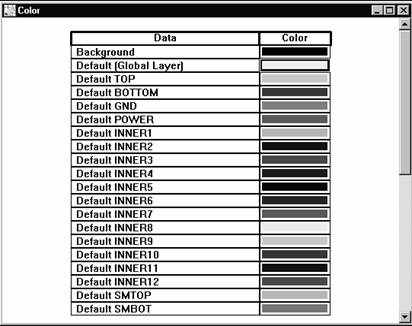
Figura 6.18 Fereastra de setare a culorilor
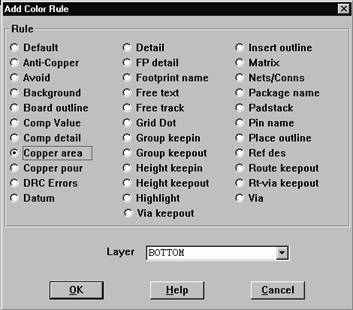
Figura 6.19 Freastra Add Color Rule
Programul atribuie culori implicite, raportat la fisierul de tehnologie folosit, pentru toate straturile existente in proiectul cablaj. Schimbarea culorii implicite pentru fiecare strat se face selectand stratul, in fereastra din figura 6.18, click dreapta mouse, meniul derulant, se alege optiunea Properties. In fereastra care apare se poate selecta culoarea dorita.
Exista posibilitatea de creare a unei noi reguli de definire a culorilor selectand click dreapta mouse, in fereastra din figura 6.18, din meniul derulant se alege optiunea New. Apare fereastra Add Color Rule (figura 6.19) in care se va selecta regula de atribuire a culorii (fereastra Rule) si stratul (Layer) care pe care se defineste. Daca in campul corespunzator stratului se editeaza semnul - atunci se va considera ca regula respectiva este valabila pentru toate straturile. Dupa apasarea butonului OK regula de definire a culorii, apare in campul Data din fereastra Color.
De asemenea este posibil ca unele straturi sa fie setate invizibile, apasand click dreapta optiunea Visible<>Invisible (dupa ce in prealabil a fost selectat stratul respectiv). Straturile setate invizibile vor fi reprezentate hasurat in Layout Plus, in meniul derulant de straturi.
Desfasurarea lucrarii
a. Se vor identifica si studia bazele de date din meniul Wiew-Database Spreadshhets;
b. Se vor modifica caracteristicile a doua tipuri de pastile care intra in componenta capsulelelor, acestea fiind pe urma actualizate si salvate sub alt nume intr-o biblioteca proprie;
c. Se vor schimba, unde este cazul, codurile pastilelor, cu cele generate la punctul doi;
d. Se va stabili dimensiunea traseelor, cu precizarea ca, pentru traseele de alimentare valoarea va fi mai mare fata de traseele obisnuite in cazul in care se proiecteaza o placa care lucreaza in domeniul analogic de medie sau mare putere
| Contact |- ia legatura cu noi -| | |
| Adauga document |- pune-ti documente online -| | |
| Termeni & conditii de utilizare |- politica de cookies si de confidentialitate -| | |
| Copyright © |- 2025 - Toate drepturile rezervate -| |
|
|
|||||||
|
|||||||
|
|||||||
Analize pe aceeasi tema | |||||||
|
| |||||||
|
|||||||
|
|
|||||||








